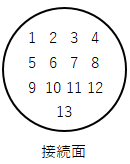
トップ > ビデオゲーム > サターン > 環境設定 > サターンでΣ9000TBを使用する
最終更新日 2022年7月30日
シグマ電子が出しているコントロールBOX「AV7000」用のジョイスティック「Σ9000TB」をサターンで使うための方法を以下に記述します。
ただし、2022年7月時点では "Brook Retro Board" を使った方が楽です。以下3-2まで進め、それ以降をBrook Retro Boardへの接続にすればいいでしょう。
以下ではいわゆる「コントローラの乗っ取り」を行います。正しく接続しないことでサターン本体および接続機器の故障の原因になることがあり得ます。全て自己責任で作業を行ってください。
乗っ取りをするにしても、以下の方法よりもサターンパッドにDIN13ピンメスコネクタを増設した方が安価でスマートだと思います。お好みで。
セガサターンが最新機種だった当時はパーツショップでオーダーメイドで作ってもらったアーケードスティックを使用していたのですが、引っ越しのごたごたで失ってしまいました。2013年、その代わりのスティックとして、Webで見つけたバーチャスティック後期型のセイミツレバー換装を試してみたのですが、レバー(LS-58-01)の感触がフィットせず、ボタンもいまいちに感じました。また、バーチャスティックプロは大きすぎますし、連射機能もついていません。そこで、手持ちのスティック「Σ9000TB」を利用することでサターンの名作ソフトを満足できる環境で遊べるようにしてみようというのが、今回のきっかけです。
必要になるものは、以下の通りです。
あとは、はんだごてと半田、ニッパー、ドライバー、紙ヤスリなどの工具も必要です。はんだごては精密部品用の20wのものがいいでしょう。導通確認をするためのテスターも準備してください。必須ではありませんが、ワイヤーストリッパーやグルーガン(ホットボンド)もあった方がいいでしょう。
Σ9000TBとサターン本体およびAVケーブルの類は用意されているものとします。
こちらが使用したケーブルのアサインおよび、サターンパッドのどこに割り付けるかを書いておきます。
ケーブルを購入した際は、必ずテスターを使用してご自分で確認してください。以下はあくまでサンプルです。
| ピン番号 | 信号 | ケーブル色 |
|---|---|---|
| 1 | レバー下 | 茶色 |
| 2 | レバー右 | 赤色 |
| 3 | 2ボタン(Yボタン) | オレンジ色 |
| 4 | 3ボタン(Zボタン) | 黄色 |
| 5 | レバー上 | 緑色 |
| 6 | レバー左 | 青色 |
| 7 | 1ボタン(Xボタン) | 紫色 |
| 8 | 4ボタン(Aボタン) | 灰色 |
| 9 | スタートボタン | 白色 |
| 10 | コインボタン(Rボタン) | 黒色 |
| 11 | 6ボタン(Cボタン) | ピンク色 |
| 12 | 5ボタン(Bボタン) | 青色+紫色 |
| 13 | +5V | 緑色+白色 |
| フレーム | GND | オレンジ色+白色 |
Σ9000TBのスタートボタンは、1ボタンの左にある青いボタンです。コインボタンは4ボタンの左の青いボタンです。
上記で丸かっこ内に書かれているのがサターンパッドへの割り付けです。Σ9000TBとサターンパッドで同じ場合は、かっこでの表記はしていません。なお、Σ9000TBは8ボタンなので、9つボタンがあるサターンパッド相手だと1つボタンが足りません。上記ではLボタンの乗っ取りをカットしています。割り付けを変更したい方は適宜置き換えてください。
準備ができましたら、いよいよ工作開始です。以下の手順で作業を進めてください。なお、導通確認以外の作業はゲーム機にコントローラを繋いでいない状態で行ってください。
以下では2番で書いたアサインのケーブルを前提としています。GNDがシールド線にアサインされている場合は特に注意して、読み替えてください。
シグマ コントロールBOX用コードを真ん中で切断します。片方をサターンに使用し、残り半分は別機種のコントローラを乗っ取るのに利用します。私はドリームキャストのコントローラ乗っ取りに使用しました。
切断した側のケーブル先端から6~7cm黒い皮膜を剥きます。編み目状のシールド線も剥いてください。
皮膜とシールド線、および白い紙の中に細いケーブルが14本あるはずです。それぞれの先端を2~3mmほど剥いてください。このときワイヤーストリッパーがあると便利です。剥いた先端は軽くねじってください。
3-2で剥いた細いケーブル14本全ての先端に半田メッキをします。
ここまでの途中経過のサンプル画像が以下です。サムネイルをクリックすると拡大画像が表示されます。
上記は実際にはDC用コントローラ乗っ取り時に使用したので2本ほど剥いていません。サターンのときは14本全て剥いて半田メッキしてください。
サターンパッドの裏蓋のねじを全部外し、基板むき出しにします。そして、むき出しにした基板の半田づけする部分をヤスリがけして銅板をむきだしにします。きちんと銅の色が見えるように削らないと半田がつきません。
ここまでの途中経過のサンプル画像が以下です。サムネイルをクリックすると拡大画像が表示されます。
ケーブル14本全てをサターンパッドの適切な位置に半田づけします。まずはGNDとスタートボタンを繋ぎ、ゲーム機に接続して導通確認してみてください。スタートボタンがOKならレバー上の接続および導通確認、それもOKならAボタンの接続および導通確認をして、1歩ずつ進めるのが確実です。なお、導通確認の度にコントローラをゲーム機に繋ぎ、導通確認を終える度にコントローラをゲーム機から外すようにしてください。
コントローラ基板のどこに半田づけするかはサンプル画像をご覧ください。サムネイルをクリックすると拡大画像が表示されます。3-4の画像と見比べると、よりわかると思います。
サターンのゲームを起動し、ゲームでレバーおよびボタンが正しく機能するか確認してください。ストリートファイターシリーズのようにABCXYZRボタンを全て使えるゲームだとテストしやすいと思います。
なにも問題がなければ、この時点で乗っ取り作業自体は完了しています。残りの作業は仕上げ作業なので省略可能ですが、やった方がいいです。
今回はケーブルを基板に直付けしているので、接続部の強度が弱く、外れやすいです。ホットボンドを使用して強化した方がいいです。
ホットボンドはおもむろに直付けした部分にかぶせるだけです。ホットボンド使用後のサンプル画像は以下です。サムネイルをクリックすると拡大画像が表示されます。
コントローラ基板むき出しのままだとアレなので、エアキャップで包みました。
当初は元のサターンコントローラを削ってケーブルを通るようにしようと思っていたのですが、不器用な私はこれで満足することにしました。そして、そのガワは後に第三科学研究所のサターンパッドUSB化基板に使用したので、ちょうどよかったってことに。
重要なのは「やる気」と「失敗を恐れないこと」です。私は電子工作が苦手ですが、なんとかなりました。あと、工具は基本的に一生物なのでケチらない方がいいです。
©2013-2022 MDBBSの残党